Windows 11de parlaklığı ayarlamanın 8 yolu

Windows 11 cihazındaki parlaklığın ayarlanması için pratik bilgiler. Parlaklık kısayol tuşları ve ayarlama yöntemleri hakkında detaylar.
Çoğu web sitesi, sizinle ve web'de gezinme tercihlerinizle ilgili bilgileri depolamak için tanımlama bilgilerini kullanır. Tanımlama bilgileri, izleme amacıyla ve görüntülenen reklamları web tarama profilinize uygun olacak şekilde kişiselleştirmek için kullanılabilir. Opera kullanıyor ve içinde hangi çerezlerin saklandığını görmek istiyor musunuz? Merak ediyor musunuz: "Opera'da çerezleri nasıl silersiniz?". Tüm cevaplar için okumaya devam edin. Bu kılavuzda, Opera'da depolanan tanımlama bilgilerini nasıl görüntüleyeceğinizi ve tüm tanımlama bilgilerini veya yalnızca belirli bir web sitesi veya hizmetten gelen tanımlama bilgilerini nasıl kaldıracağınızı gösteriyoruz:
İçindekiler
NOT: Çerezlerin ne olduğunu ve nasıl çalıştıklarını bilmiyorsanız, bu öğreticiyi okumanızı öneririz: Çerezler nedir ve ne işe yararlar?
1. Ayarlar'ı kullanarak tanımlama bilgilerini Opera'dan nasıl görüntüleyebilir ve kaldırabilirsiniz?
Tarayıcı penceresinin sol üst köşesindeki düğmesine tıklayarak veya hafifçe vurarak Opera'nın menüsünü açarak başlayın.
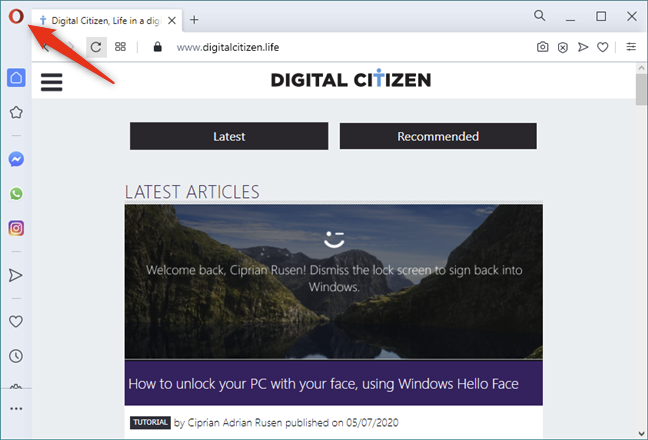
Opera'yı özelleştir ve kontrol et düğmesi
Menüde Ayarlar'a gidin . Alt + P klavye kısayolunu da kullanabileceğinizi unutmayın .
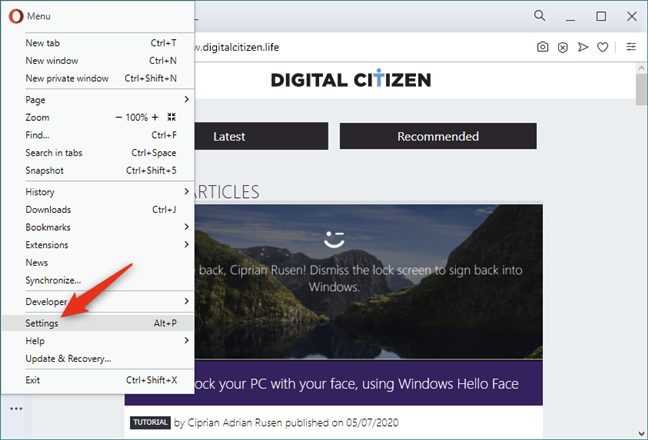
Opera menüsünden Ayarlar girişi
Opera, tüm Ayarlarına erişmenizi sağlayan yeni bir sekme yükler . Sol kenar çubuğunda, Gelişmiş'e tıklayın veya dokunun ve Gizlilik ve güvenlik'i seçin .
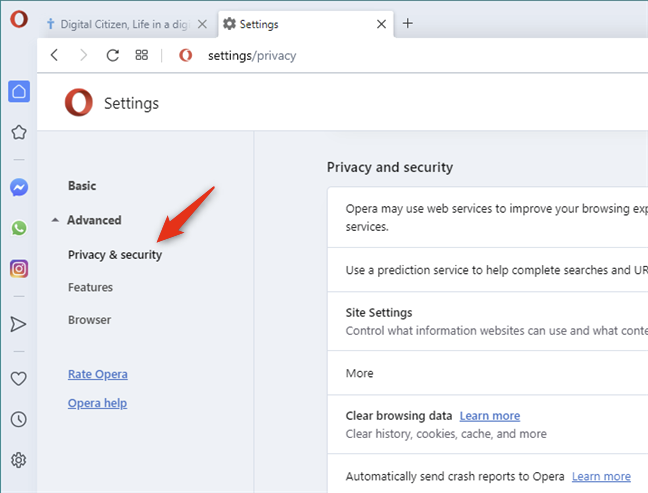
Opera'nın Gizlilik ve güvenlik ayarları
Pencerenin sağ tarafında, Site Ayarları öğesine tıklayın veya dokunun .
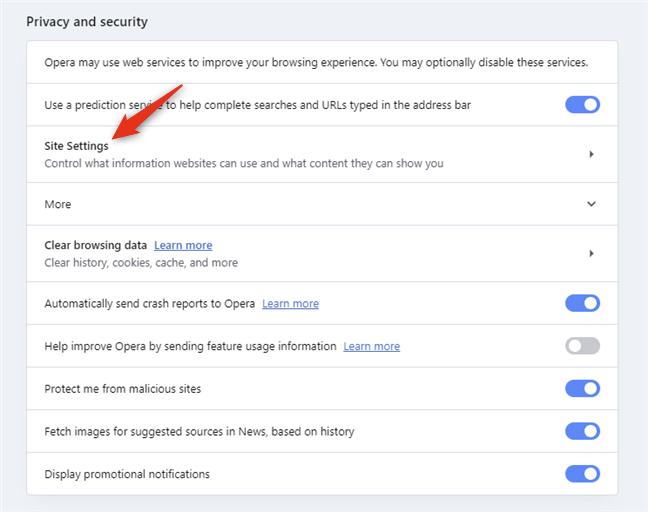
Opera'nın Site Ayarları
Site Ayarlarında , İzinler seçenekler listesinden "Çerezler ve site verileri" ne tıklayın veya dokunun .
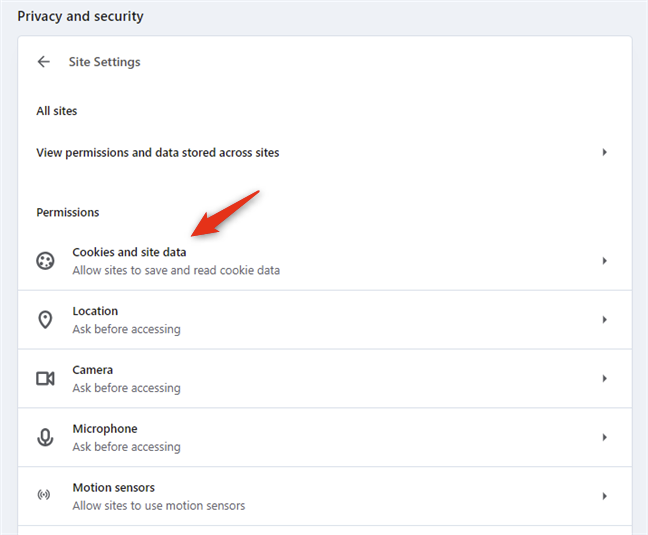
Çerezler ve site veri girişi
Önceki eylem, "Çerezler ve site verileri" adlı bir alanı açar . Üzerinde "Tüm çerezleri ve site verilerini gör" adında bir giriş var : tıklayın veya üzerine dokunun.
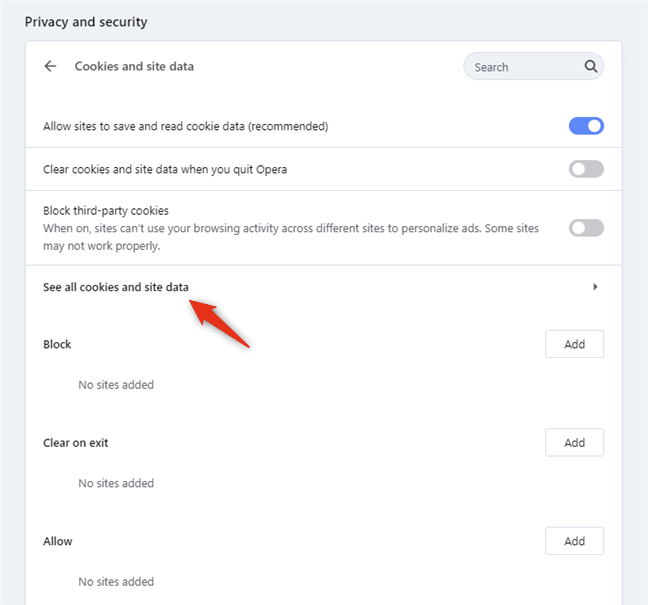
Tüm çerezleri ve site verilerini görün
Ardından Opera, cihazınızda yerel olarak veri depolayan tüm web sitelerinin bir listesini gösterir. Opera, tarayıcınızda tanımlama bilgileri oluşturan her web sitesi için depolanan tanımlama bilgilerinin sayısını gösterir.
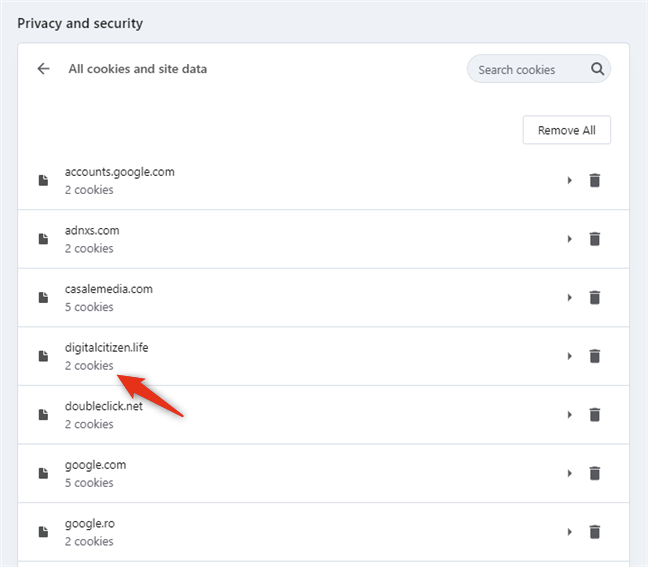
Bir web sitesi tarafından saklanan çerez sayısı
İnternette bir süre gezindiyseniz, liste şaşırtıcı derecede uzun olabilir. Belirli bir web sitesini bulmak için sağ üst bölümdeki "Çerezleri ara" alanını kullanabilirsiniz.
İlginizi çeken web sitesinin adresini yazmaya başlayın ve Opera, girdiğiniz adresle eşleşecek şekilde listeyi daraltır.
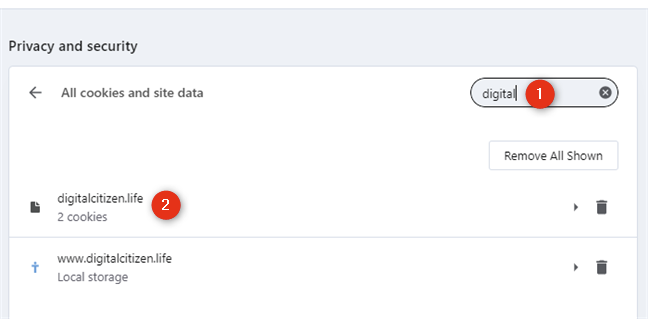
Çerezleri depolayan bir web sitesi aranıyor
Opera tarafından kaydedilen tanımlama bilgilerini görüntülemek istediğiniz web sitesini bulduğunuzda, tıklayın veya üzerine dokunun. Ardından, çerez listesini şu şekilde görebilirsiniz:
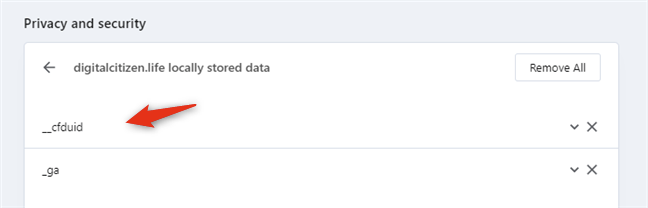
Opera'da bir web sitesi tarafından oluşturulan ve kaydedilen çerezler
Web sitesi tarafından oluşturulan bir tanımlama bilgisi hakkında daha fazla ayrıntı görmek için adına tıklayın veya dokunun. Opera daha sonra o çerez hakkında sahip olduğu tüm bilgileri size gösterir. Tanımlama bilgisinin Adını, İçeriğini, Etki Alanı, Yolu , Oluşturulduğu tarih ve saati, Süresi Dolduğunda vb . görebilirsiniz.
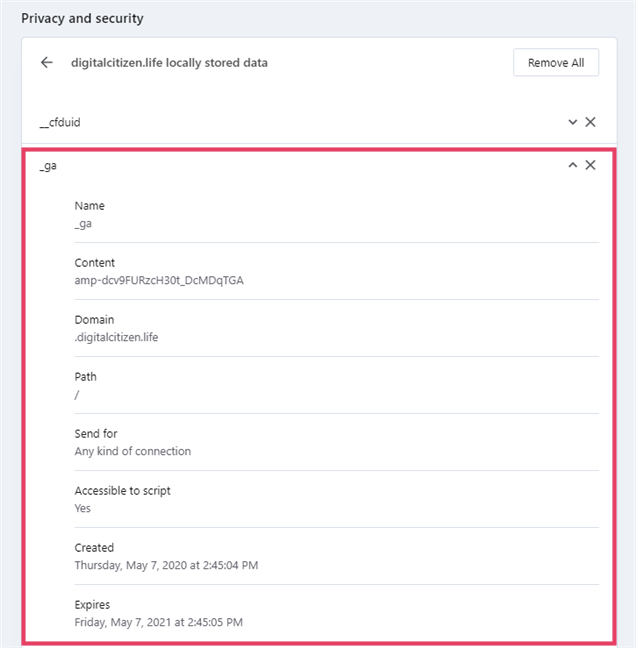
Bir çerez tarafından saklanan bilgiler
Yukarıdaki ekran görüntülerinde fark ettiğiniz gibi, Dijital Vatandaş web sitemizden bir sayfayı ziyaret ederseniz, en az iki çerez alırsınız:
Bakmakta olduğunuz çerezi silmek isterseniz, sağ tarafında görünen X (Sil) butonuna basabilirsiniz.
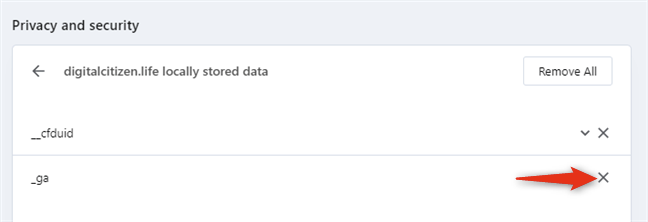
Opera'dan çerez silme
Belirli bir web sitesi tarafından Opera'da saklanan tüm çerezleri silmek istiyorsanız , listenin başından Tümünü Kaldır düğmesine basabilirsiniz.
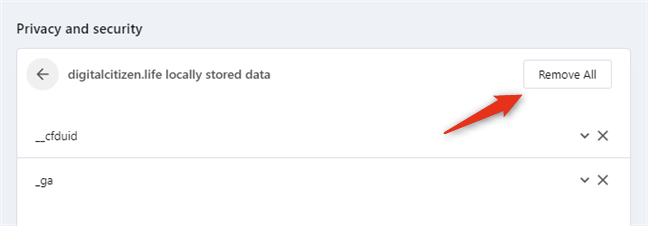
Bir web sitesi tarafından saklanan tüm çerezlerin silinmesi
Alternatif olarak, web sitesinin sağ tarafında bulunan "Tüm çerezler ve site verileri" listesinde bulunan çöp kutusu düğmesine de basabilirsiniz .
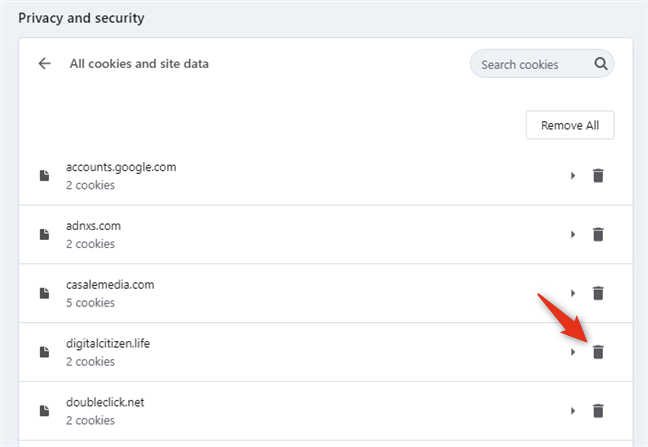
Tüm çerezler ve site veri panelinden bir web sitesinin tüm çerezlerini silme
Ziyaret ettiğiniz her web sitesi tarafından saklanan çerezleri silmek için Tümünü kaldır düğmesine tıklayın veya dokunun . Bunu, "Tüm çerezler ve site verileri" listesinin sağ üst tarafında bulabilirsiniz .
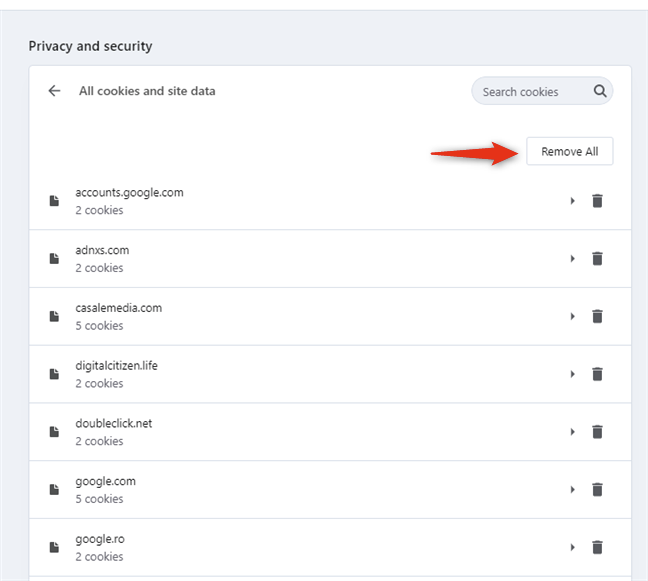
Tüm web sitelerinden tüm çerezleri temizleme
Ancak, tüm çerezleri Opera'dan silerseniz, daha önce kimliğinizi doğruladığınız her web sitesinde tekrar oturum açmanız gerektiğini bilin.
2. Opera tarafından son saat, gün, hafta, ay veya tüm zamanlarda saklanan tüm çerezler nasıl silinir?
Opera'nın çerezleri göstermesiyle ilgilenmiyorsanız, sadece onları silmek istiyorsanız, bunu yapmanın daha hızlı bir yolu:
Opera'nın Ayarlarını açın ve bu öğreticinin önceki bölümünde size gösterdiğimiz gibi Gizlilik ve güvenlik bölümüne gidin . Ardından, sağdaki panelde "Tarama verilerini temizle" seçeneğine tıklayın veya dokunun.
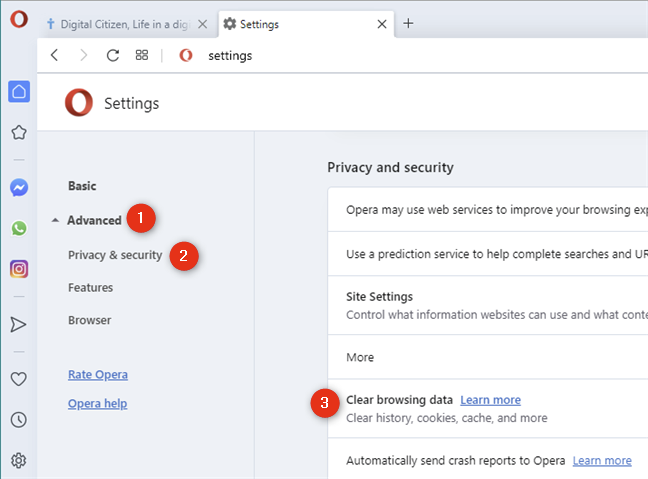
Tarama verilerini temizle
Bu, "Tarama verilerini temizle" adlı bir iletişim kutusu açar . Temel sekmesinde " Çerezler ve diğer site verileri"ni seçin .
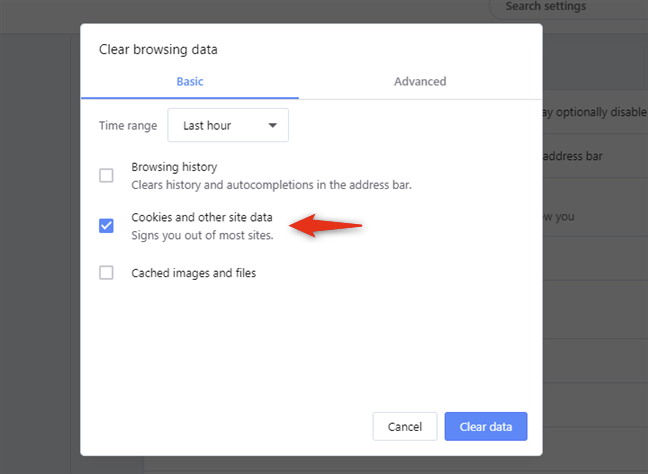
Çerezler ve diğer site verileri
İPUCU: "Tarama verilerini temizle" iletişim kutusuna ulaşmanın alternatif bir yolu , herhangi bir Opera penceresinde veya sekmesinde klavyenizdeki Ctrl + Shift + Delete tuşlarına aynı anda basmaktır. Ayrıca, bu klavye kısayolunun yalnızca Opera ile sınırlı olmadığını unutmayın. Google Chrome, Mozilla Firefox ve Microsoft Edge dahil olmak üzere diğer web tarayıcılarında da çalışır.
Ardından Zaman aralığını seçin: Opera tarafından Son saat, Son 24 saat, Son 7 gün, Son 4 hafta veya Tüm zamanlar boyunca saklanan tüm çerezleri silmeyi seçebilirsiniz .
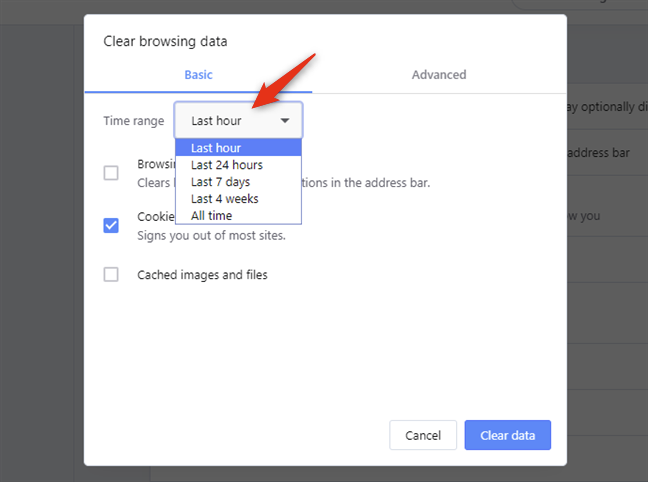
Silinecek çerezlerin zaman aralığının seçilmesi
Seçimlerinizi yaptıktan sonra Verileri temizle düğmesine basın.
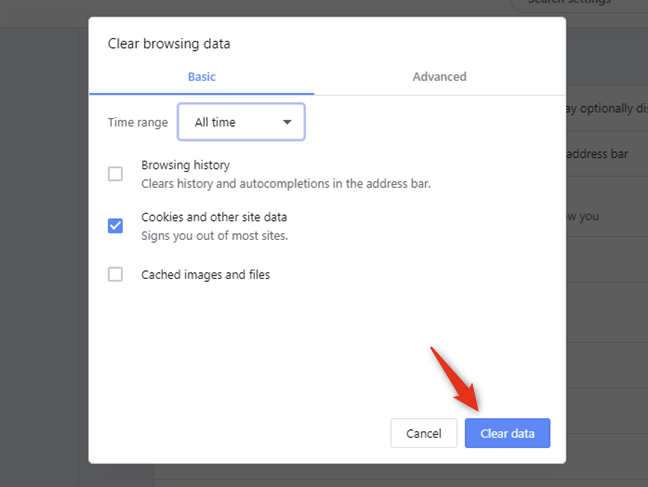
Opera'dan verileri temizle
Bunu yaptığınız anda Opera, seçilen zaman aralığında ziyaret ettiğiniz tüm web sitelerinden tüm çerezleri siler.
3. Geliştirici araçlarını kullanarak Opera'da saklanan çerezleri nasıl görebilir ve kaldırabilirsiniz?
Öncelikle Opera'yı açın ve hangi çerezleri sakladığını görmek istediğiniz web sitesini ziyaret etmek için kullanın. Örneğin, web sitemizi ziyaret edin. Ardından, pencerenin sol üst köşesindeki Menü düğmesine tıklayın veya dokunun.
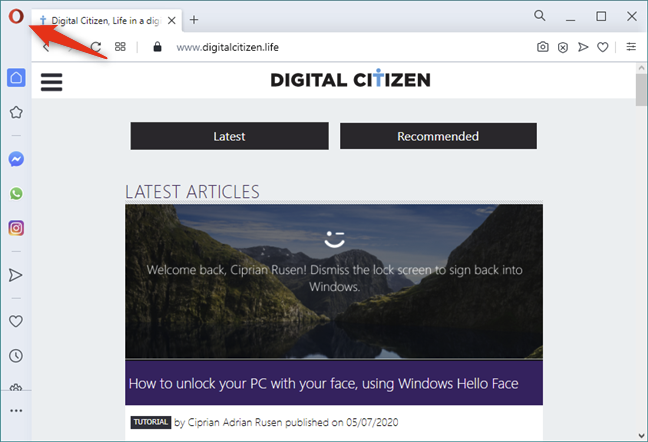
Opera'yı özelleştir ve kontrol et düğmesi
Opera'nın menüsünde, fare imlecinizi Developer üzerine getirin . Ardından, açılan alt menüde Geliştirici araçlarına tıklayın veya dokunun.
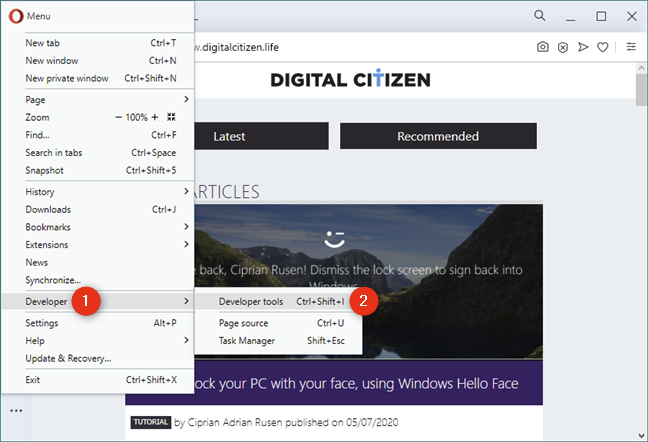
Opera'daki geliştirici araçları
NOT: Aynı sonucu elde etmek için klavyenizdeki Ctrl + Shift + I tuşlarına aynı anda basabilirsiniz .
Bunu görmüyorsanız, Opera'nın penceresini büyütün veya önce Geliştirici araçları panelindeki küçük "≫" (çok daha büyük) düğmesine tıklayın/dokunun.
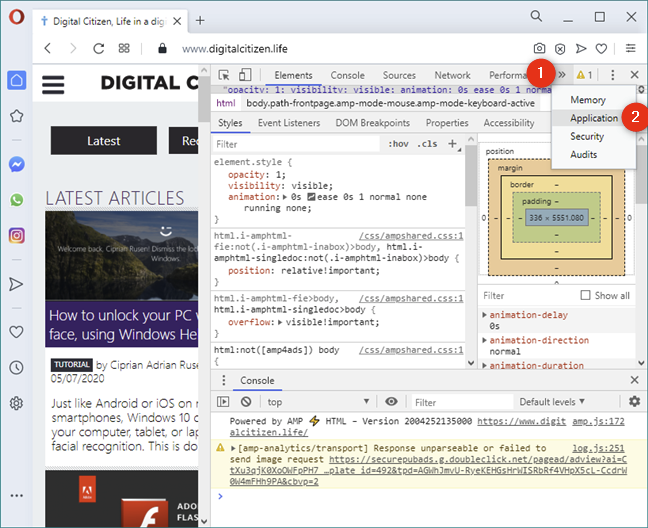
Geliştirici araçlarından Uygulama sekmesi
Geliştirici Araçları'nın sol kenar çubuğunda, Depolama bölümünü bulun ve üzerine çift tıklayarak veya çift tıklayarak Çerezler girişini genişletin .
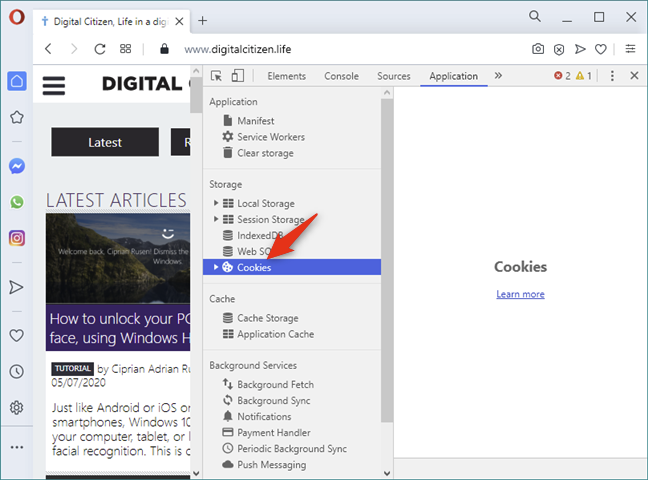
Çerezleri Seçme
Çerezler bölümünü genişlettiğinizde , altında mevcut web sitesinin çerezleri yüklediği tüm kaynakları bulursunuz ve mevcut web sitesinin adını taşıyan en az bir giriş görmelisiniz. Örneğin, web sitemizde Çerezler bölümünde https://www.digitalcitizen.life adlı bir giriş bulunmalıdır . Üzerine tıklayın veya üzerine dokunun ve Geliştirici Araçları konsolunun sağ tarafında Opera, mevcut web sitesinden kaynaklanan tüm çerezleri yükler. Buna benzer bir şey görmelisiniz:
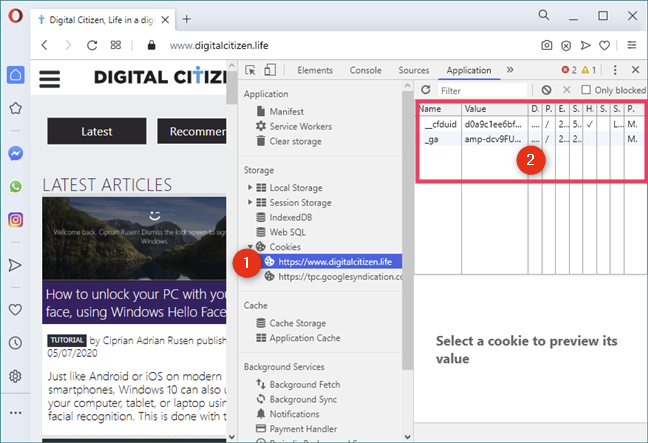
Opera'nın Geliştirici Araçlarından Çerezler listesi
Opera, her tanımlama bilgisini farklı bir satırda gösterir ve her tanımlama bilgisi için Adı, Değeri, Etki Alanı , Yolu , Süresi Dolduğu tarih ve saat , boyutu vb. gibi çeşitli ayrıntıları görebilirsiniz.
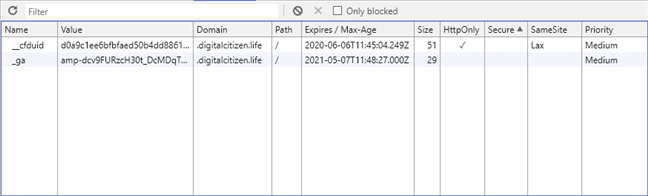
Bir web sitesinin çerezleriyle ilgili ayrıntılar
Yukarıdaki ekran görüntülerinde fark ettiğiniz gibi, Dijital Vatandaş web sitemizden bir sayfayı ziyaret ederseniz, en az iki çerez alırsınız:
Ziyaret ettiğiniz belirli bir web sitesi tarafından saklanan bir veya daha fazla çerezi silmek istiyorsanız , Geliştirici Araçları'ndaki Çerezler bölümünde, tıklayarak veya üzerine dokunarak kaldırmak istediğiniz çerezi seçin. Ardından, Seçileni Sil düğmesine tıklayın veya dokunun. Çerez listesinin hemen üstünde bulabilirsiniz: simgesi küçük bir X gibi görünür .
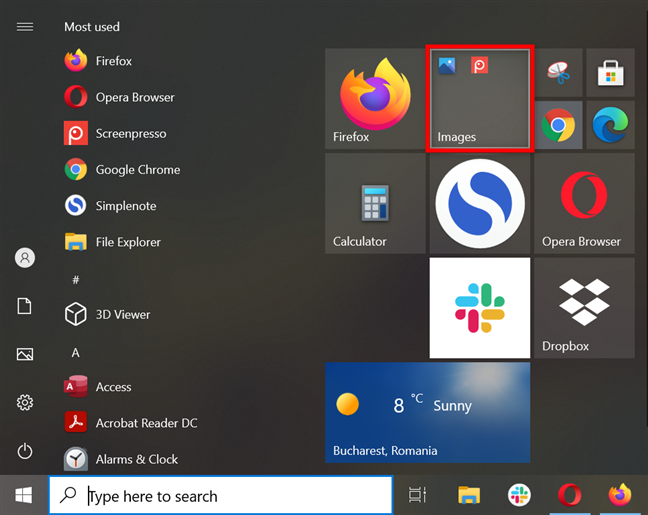
Opera'dan çerez silme
Opera, onay istemeden bu tanımlama bilgisini hemen siler. Aynı sonucu elde etmek için Seçileni Temizle düğmesine tıklamak/dokunmak yerine klavyenizdeki Sil tuşuna da basabileceğinizi unutmayın.
Ziyaret ettiğiniz web sitesi tarafından saklanan tüm çerezleri silmek istiyorsanız, Tümünü Temizle düğmesine tıklayın veya dokunun. Bunu, Seçilenleri Temizle düğmesinin solundaki Çerezler listesinin üzerinde bulabilirsiniz .
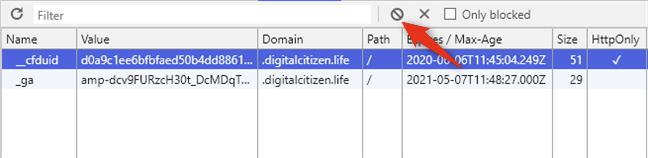
Opera'da bir web sitesi tarafından saklanan tüm çerezleri kaldırma
Opera herhangi bir onay istemez ve mevcut web sitesi tarafından oluşturulan tüm çerezler anında silinir.
4. Opera'daki tüm tanımlama bilgileri nasıl silinir (nükleer yöntem: Dosyaları Opera tanımlama bilgileri konumundan silme)
Bu son yöntem aynı zamanda en sert olanıdır: Opera tarafından oluşturulan çerez dosyalarını silin. Web siteleri tarafından Opera'da saklanan çerezleri size göstermez, ancak Opera tarafından kaydedilen her bir çerezi kaldırdığınızdan emin olmak için kullanabilirsiniz.
Dosya Gezgini'ni başlatın ve C:UsersKullanıcı AdınızAppDataRoamingOpera SoftwareOpera Stable'a gidin . Opera çerezlerinin yerini merak ediyorsanız, artık biliyorsunuz. 🙂
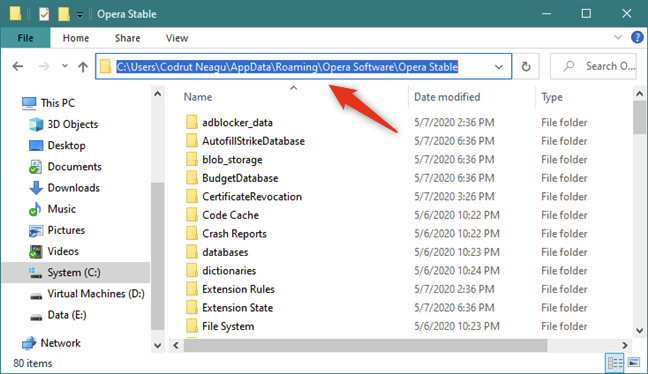
Opera çerezleri konumu
NOT: Bu konuma ulaşamıyorsanız, bunun nedeni muhtemelen Dosya Gezgini'nizin gizli öğeleri göstermemesidir. Bu durumda, Dosya Gezgini'nin gizli dosyaları göstermesini sağlayabilir veya bu yolu doğrudan adres çubuğuna yazabilirsiniz: %AppData%Opera SoftwareOpera Stable .
Bu klasörde Cookies ve Cookies-journal adlı iki dosyayı silin . Opera, ziyaret ettiğiniz tüm web sitelerinden tüm çerezleri saklar. Bu dosyaları sildiğinizde Opera'nın kapatılması gerektiğini unutmayın.
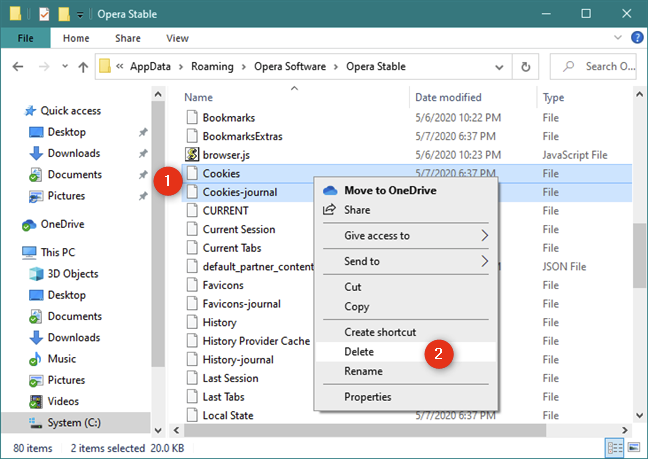
Opera'dan çerez dosyaları: Çerezler ve Çerezler-dergi
Opera'yı bir sonraki açışınızda, tanımlama bilgileri açısından yeniden başlayacaktır.
Opera'da kaydedilen çerezleri neden görüntülemek ve/veya silmek istediniz?
Çerezleri kaldırmak, gizlilik açısından iyi bir şey olabilir. Ancak, web tarayıcınızdaki tüm çerezleri silmeniz, kullandığınız hesapların bulunduğu tüm web sitelerinde yeniden oturum açmanız gerektiği anlamına da gelir. Bu hiç rahat değil, bu yüzden tüm bunlara rağmen çerezlerinizi düzenli olarak kaldırmayı tercih edip etmediğinizi merak ediyoruz. Opera web tarayıcınızda tanımlama bilgilerini nasıl yönettiğinizi paylaşmak için aşağıdaki yorumlar bölümünü kullanın.
Windows 11 cihazındaki parlaklığın ayarlanması için pratik bilgiler. Parlaklık kısayol tuşları ve ayarlama yöntemleri hakkında detaylar.
Windows 10 ve Windows 11
Windows 10
Eğer Samsung telefonunuzda Galaxy AI özelliğini artık kullanmanıza gerek kalmadıysa çok basit bir işlemle kapatabilirsiniz. İşte Samsung telefonlarda Galaxy AI'yı kapatma talimatları.
Instagram'da herhangi bir AI karakteri kullanmanıza gerek yoksa, onu da hızlıca silebilirsiniz. İşte Instagram'da yapay zeka karakterlerini kaldırma rehberi.
Excel'de delta sembolü, Excel'de üçgen sembolü olarak da bilinir, istatistiksel veri tablolarında, artan veya azalan sayıları veya kullanıcının isteğine göre herhangi bir veriyi ifade etmek için çok kullanılır.
Kullanıcılar, tüm sayfaların görüntülendiği bir Google E-Tablolar dosyasını paylaşmanın yanı sıra, bir Google E-Tablolar veri alanını paylaşmayı veya Google E-Tablolar'da bir sayfayı paylaşmayı seçebilirler.
Kullanıcılar ayrıca istedikleri zaman hem mobil hem de bilgisayar sürümlerinde ChatGPT hafızasını kapatmayı özelleştirebiliyorlar. ChatGPT depolamayı devre dışı bırakma talimatlarını aşağıda bulabilirsiniz.
Varsayılan olarak Windows Update güncellemeleri otomatik olarak kontrol eder ve ayrıca son güncellemenin ne zaman olduğunu da görebilirsiniz. Windows'un en son ne zaman güncellendiğini nasıl göreceğinize dair talimatlar aşağıdadır.
Temel olarak iPhone'da eSIM silme işlemini de takip etmemiz oldukça basit. İşte iPhone'da eSIM'i kaldırma talimatları.
iPhone'da Live Photos'u video olarak kaydetmenin yanı sıra, kullanıcılar iPhone'da Live Photos'u Boomerang'a çok basit bir şekilde dönüştürebilirler.
Birçok uygulama, FaceTime görüşmesi yaptığınızda otomatik olarak SharePlay özelliğini etkinleştiriyor; bu da yanlışlıkla yanlış bir düğmeye basmanıza ve yaptığınız görüntülü görüşmeyi mahvetmenize neden olabilir.
Tıkla Yap'ı etkinleştirdiğinizde, özellik çalışır ve tıkladığınız metni veya resmi anlar ve ardından ilgili bağlamsal eylemleri sağlamak için yargılarda bulunur.
Klavye arka ışığını açmak, klavyenin parlamasını sağlayarak, düşük ışık koşullarında çalışırken kullanışlı olabilir veya oyun köşenizin daha havalı görünmesini sağlayabilir. Dizüstü bilgisayar klavye ışıklarını açmanın 4 farklı yolunu aşağıdan seçebilirsiniz.
Windows 10'da Güvenli Mod'a girmenin birçok yolu vardır, Windows'a giremiyorsanız ve giremiyorsanız. Bilgisayarınızı başlatırken Windows 10 Güvenli Mod'a girmek için lütfen WebTech360'ın aşağıdaki makalesine bakın.
Grok AI, kişisel fotoğrafları yeni stillere dönüştürecek şekilde AI fotoğraf üretecini genişletti; örneğin ünlü animasyon filmleriyle Studio Ghibli tarzı fotoğraflar yaratıldı.
Google One AI Premium, kullanıcıların kaydolup Gemini Advanced asistanı gibi birçok yükseltilmiş özelliği deneyimlemeleri için 1 aylık ücretsiz deneme süresi sunuyor.
Apple, iOS 18.4 sürümünden itibaren kullanıcıların Safari'de son aramaların gösterilip gösterilmeyeceğine karar vermelerine olanak tanıyor.
















